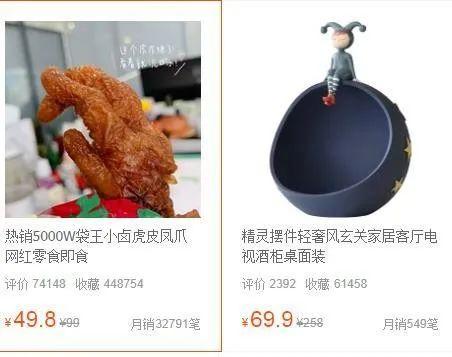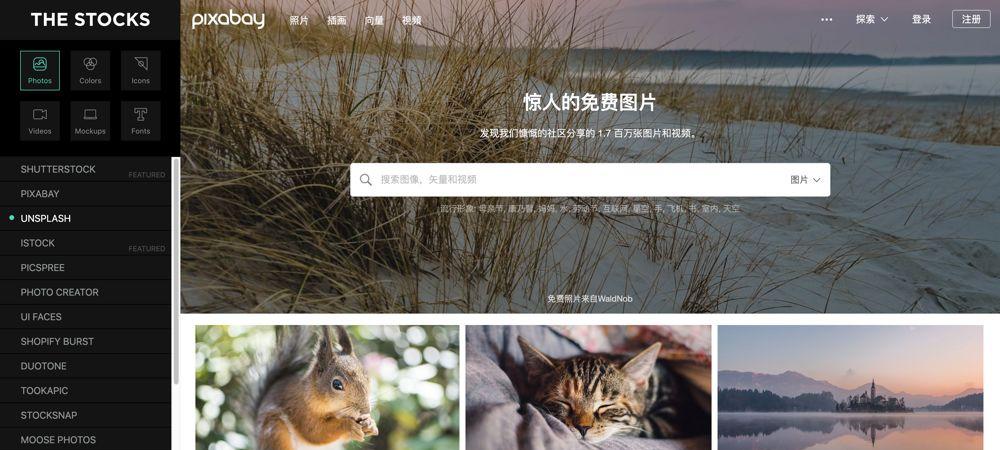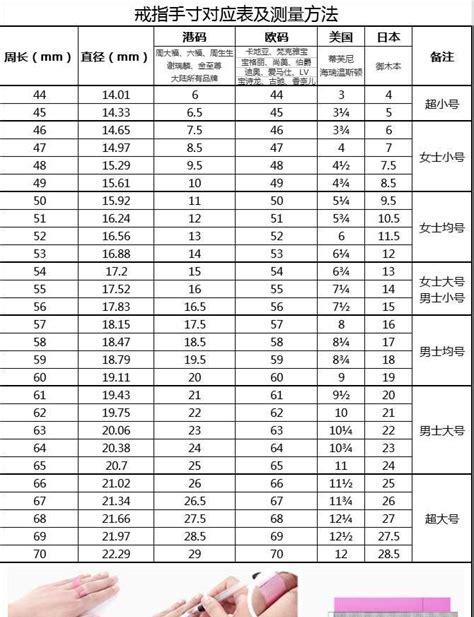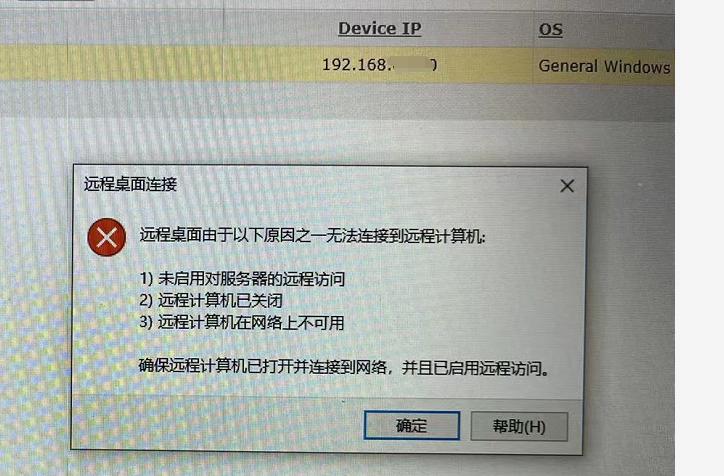
远程桌面由于以下原因之一无法连接到远程计算机:
1)未启用对服务器的远程访问
2)远程计算机已关闭
3)远程计算机在网络上不可用
确保远程计算机已打开并连接到网络,并且已启用远程访问。
1.情景还原:异地登录公司内网堡垒机服务器,VPN成功。连接内网成功,但是异地VPN后堡垒机连接服务器报错,不能连接成功
2.解决方案
被控制方设置允许远程连接并必须设置登录密码
3.具体操作
被控制方设置允许远程连接
选中桌面的计算机–>右键–>属性–>远程设置–>远程–>勾选上”允许远程协助连接这台计算机”
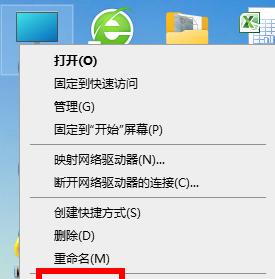
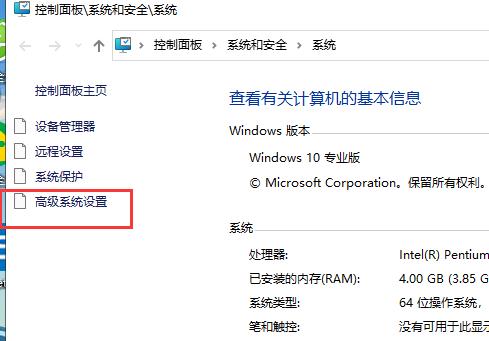
–>下面取消勾选项”不允许连接这台计算机”(任意允许均可)–>应用
设置用户的登录密码
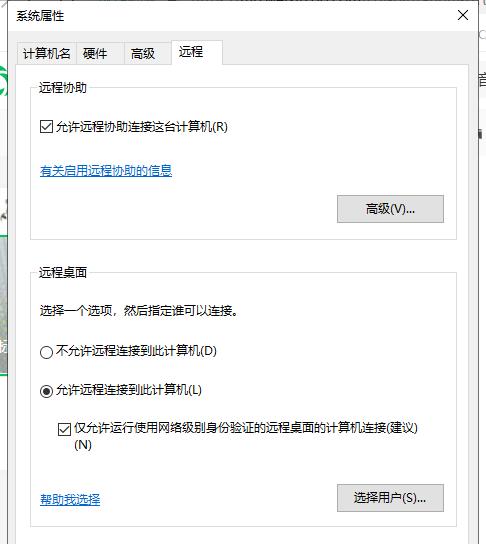
说明:不设置密码的话,会不让访问的,这个是windows强制的。
关闭防火墙 默认设置是关闭远程协助的
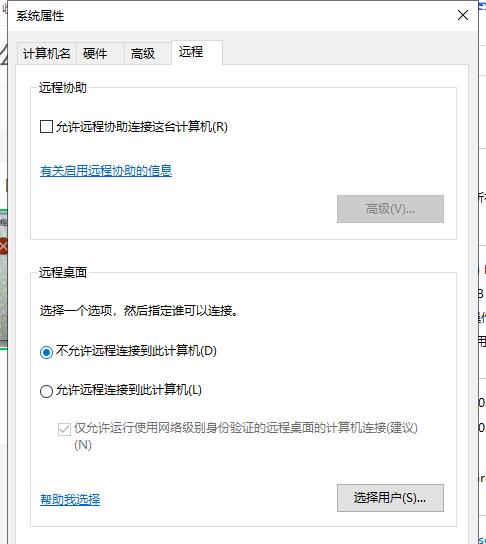
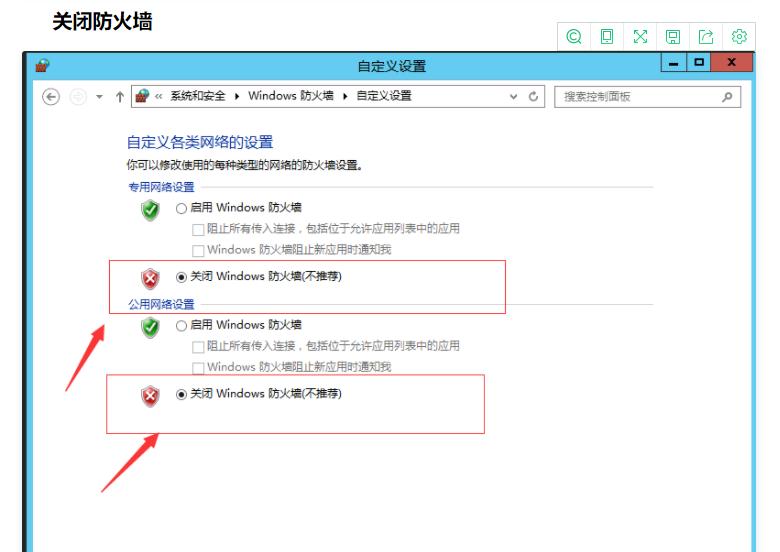
VPN连接内网堡垒机服务器步骤如下:
用户:vpnvpn 密码:vpn@321
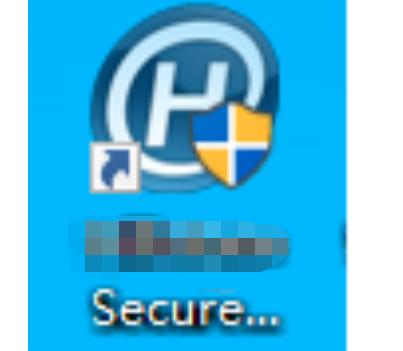

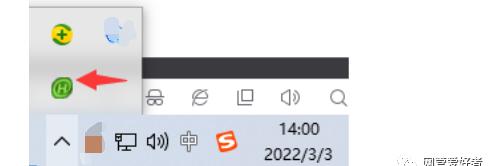
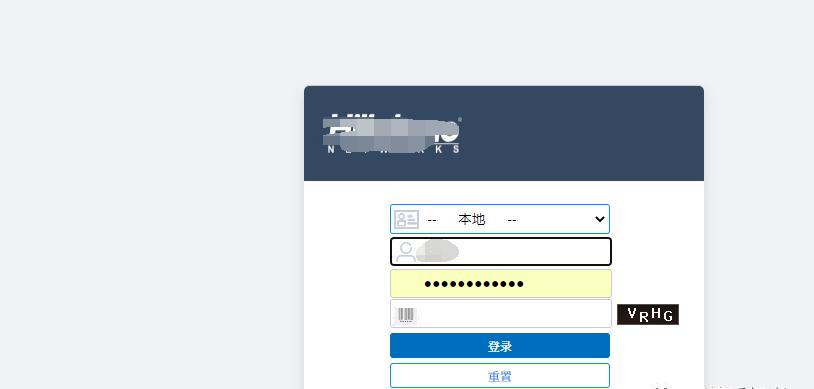
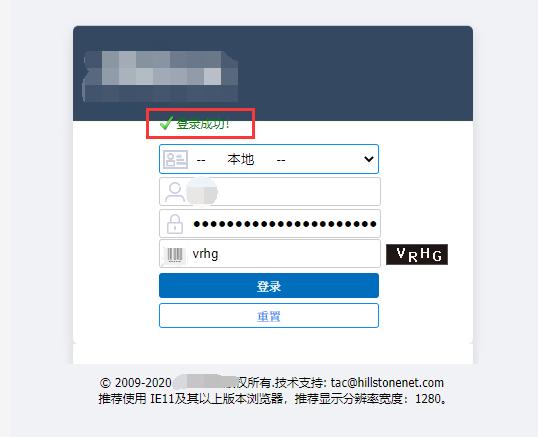
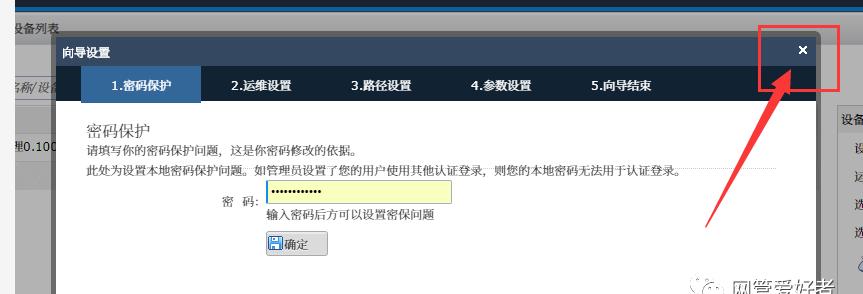
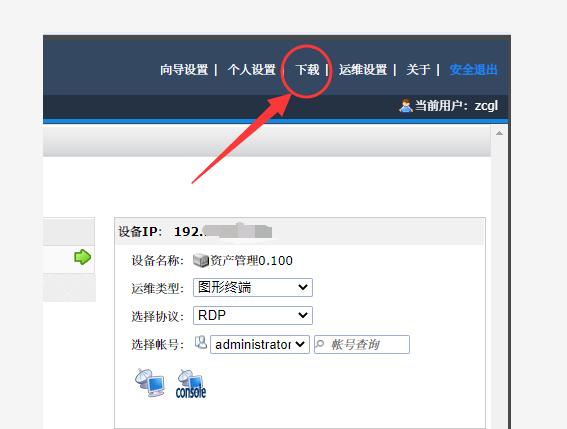
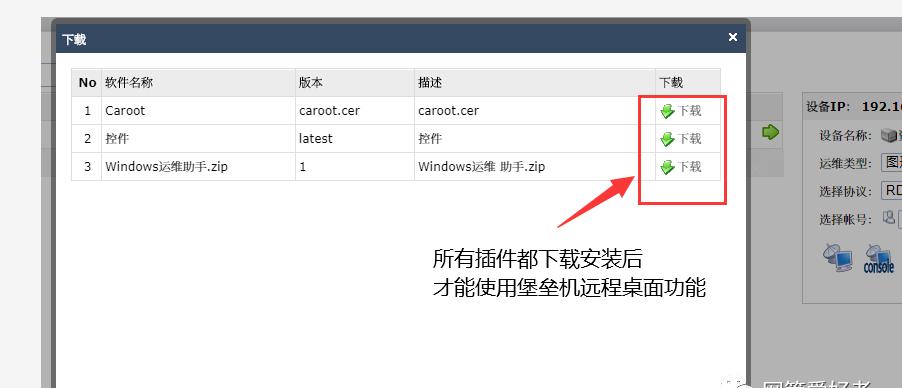
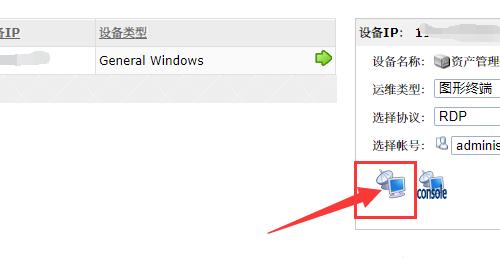
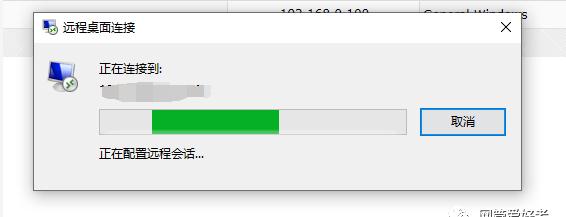
别的电脑登录正常,说明就是操作机浏览器插件补丁等没有安装整齐。
堡垒机远程桌面无法访问,以下是排查要点,请参考:
1、检查目标设备是否能PING通。
2、使用telnet 命令测试端口是否通。利用netstat -an |findstr 3389命令查看服务端口是否开启,若不显示3389端口,则说明服务端口被关,进入到“服务”,找到Remote Desktop Services服务,启动此服务;
3、检查是否有安全设备的安全策略拦截。检测防火墙策略是否被改动,若防火墙设置阻止,重新运行远程桌面;
4、检查远程桌面的服务器的远程桌面功能是否开启,且是否修改了端口号。
5、检查堡垒机的RDP功能是否已开启。检测“远程设置”勾选是否正常,若勾选设置被改动,恢复正确的勾选;